Maîtriser les mises à jour des plugins WordPress : Un guide complet pour garder votre site sécurisé et fonctionnel
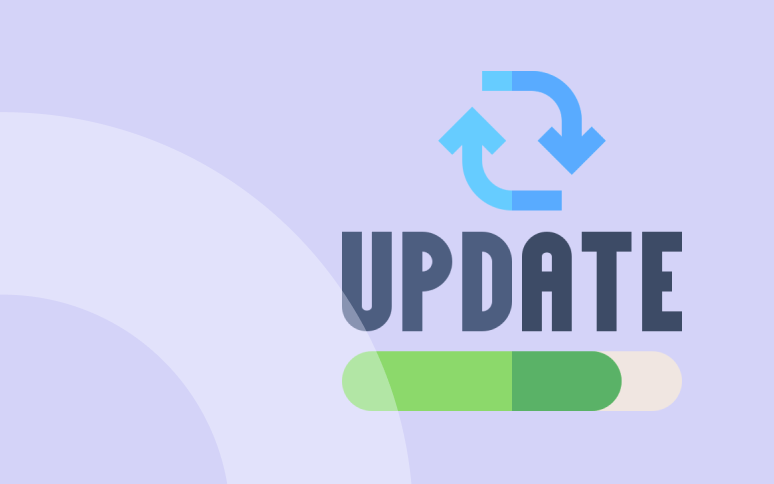
Vous essayez de mettre à jour des plugins sans casser votre site web ?
Le monde de WordPress est en constante évolution, les plugins étant un élément crucial de cet écosystème dynamique. Vous avez parfois l'impression de marcher sur une corde raide, en conciliant le besoin de mises à jour automatiques de WordPress pour assurer la sécurité de votre site, tout en craignant qu'une mise à jour ne l'endommage.
Vous n'êtes certainement pas seul dans cette lutte. Que vous soyez nouveau sur WordPress ou que vous gériez plusieurs sites WordPress, il est essentiel pour la santé et la sécurité de votre site de rester au courant des mises à jour des plugins.
Dans ce guide, nous vous expliquerons comment mettre à jour les plugins WordPress, à la fois manuellement et automatiquement.
Nous nous pencherons sur les mises à jour automatiques de WordPress, nous discuterons des avantages et des inconvénients d'une mise à jour manuelle, et nous vous guiderons même à travers les étapes pour annuler une mise à jour si les choses tournent mal.
Commençons.
Pourquoi mettre à jour les plugins WordPress ?
Il est important que vous mainteniez votre plateforme WordPress ainsi que les plugins et les thèmes à jour.
Les plugins WordPress doivent être mis à jour pour plusieurs raisons. Cela permet de sécuriser votre site Web, car les mises à jour des plugins corrigent souvent les vulnérabilités connues. En omettant les mises à jour, les pirates peuvent exploiter les vulnérabilités de votre site et l'attaquer.
Mettez votre site web à jour en masse et renforcez votre sécurité grâce à des contrôles de vulnérabilité et des sauvegardes automatisées.
Installez WP Umbrella sur vos sites web en une minute et découvrez une nouvelle façon de gérer plusieurs sites WordPress.
Commencer gratuitement
En outre, si vous ne mettez pas à jour vos plugins, vous ne pourrez pas utiliser toutes les nouvelles fonctionnalités qui ont été ajoutées au plugin. En plus de corriger les bogues, les mises à jour fournissent en effet de nouvelles fonctionnalités qui pourraient rendre le plugin plus utile. Vous risquez de passer à côté de nouveaux développements intéressants si vous ne les mettez pas à jour.
En outre, l'utilisation de versions obsolètes de plugins peut entraîner des problèmes avec d'autres plugins, des thèmes ou le noyau de WordPress. Lorsque vous mettez à jour ou installez de nouvelles fonctionnalités sur votre site, toutes les modifications ne fonctionneront pas de manière transparente avec vos plugins obsolètes. Cela peut conduire à diverses erreurs que vous pouvez surveiller et dépanner à l'aide de la fonction WP Umbrella.
Comme vous pouvez le constater, la mise à jour de vos plugins WordPress présente de nombreux avantages, il est donc logique de donner la priorité à cette tâche dans votre liste de contrôle de gestion de site Web.
Néanmoins, vous devez faire attention aux mises à jour des plugins, car la mise à jour d'un plugin peut endommager votre site Web.
Comment mettre à jour les plugins WordPress en toute sécurité
Mises à jour automatiques de WordPress et mises à jour manuelles
WordPress dispose d'une fonction de mise à jour automatique intégrée. Vous serez averti lorsque des mises à jour seront disponibles pour vos plugins, thèmes et logiciels de base WordPress.
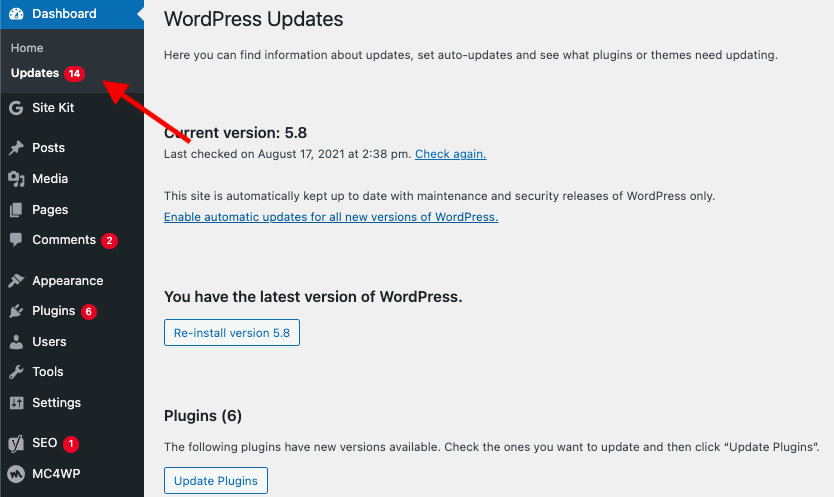
Vous pouvez également vérifier manuellement les mises à jour en visitant Dashboard : Mises à jour.

Dans la barre d'administration de WordPress, vous pouvez voir des notifications lorsqu'une nouvelle mise à jour est disponible pour les plugins.
L'installation de ces mises à jour peut se faire via la page des plugins. Sous chaque plugin, vous verrez une notification indiquant que des mises à jour sont disponibles.
Pour chaque mise à jour, il suffit de cliquer sur le bouton "Update Now" et, si vous avez de la chance, votre plugin est à jour et votre site n'est pas en panne.
Avec un peu de chance, cela fonctionnera avec la plupart de vos mises à jour, mais vous voudrez peut-être prendre quelques précautions supplémentaires.
Mise à jour des plugins WordPress de la bonne manière (2 étapes)
Étape 1 : Sauvegarde de votre site web
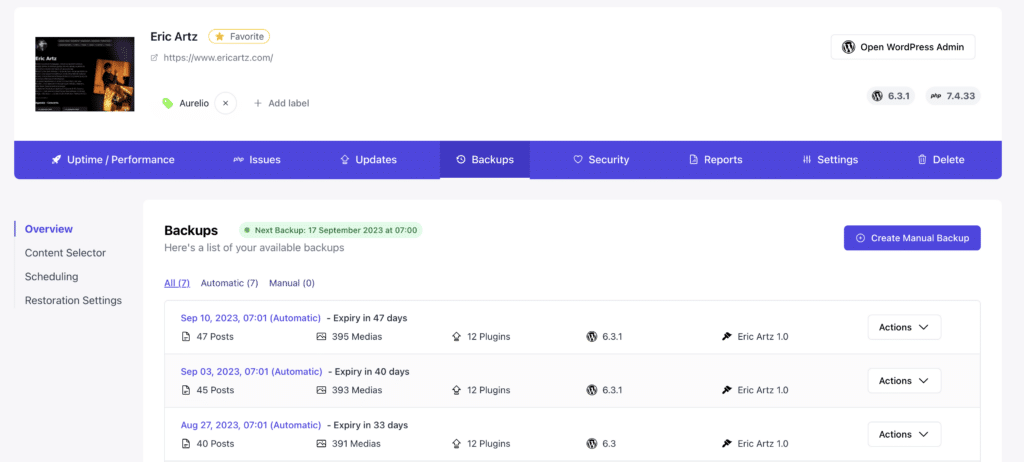
Avant de procéder à la mise à jour des plugins WordPress, il est essentiel de sauvegarder votre site web. Utilisez un plugin fiable comme WP Umbrella pour sauvegarder vos données. Le processus est simple et vous permet de disposer d'un filet de sécurité en cas de problème.
Étape 2 : Lire le Changelog du plugin
Une fois les sauvegardes effectuées et stockées dans un endroit sûr, vous devez vérifier quels plugins doivent être mis à jour.
La page Plugins - Installed doit contenir des liens vers les nouvelles versions de tous les plugins qui doivent être mis à jour.

Il est très important que vous lisiez attentivement ces détails avant de mettre à jour le plugin.
Toute information pertinente sur la mise à jour sera fournie par le développeur, comme les nouvelles exigences PHP, l'incompatibilité des thèmes et les conflits de plugins.
Le plugin peut être mis à jour en toute sécurité si vous ne voyez rien qui affecte le fonctionnement de votre site.
Comment choisir entre les mises à jour automatiques et manuelles
Lorsque les développeurs mettent à jour leurs plugins, devez-vous laisser le plugin se mettre à jour automatiquement ? Serait-il préférable de passer au peigne fin tous les changelogs et de sélectionner les mises à jour à effectuer ?
Il n'y a pas de réponse simple. Certains plugins peuvent être mis à jour automatiquement. Leur fonctionnalité ne s'infiltre pas trop profondément dans le site et ne pose pas de risques énormes.
Les plugins qui dépendent de mises à jour automatiques peuvent toutefois poser un énorme problème, car ils sont essentiels au maintien des performances de votre site Web.
Plugins qui devraient être mis à jour automatiquement
La plupart des sites Web disposent d'une collection de plugins, dont certains sont nécessaires à leur fonctionnement et d'autres sont simplement destinés à faciliter la tâche du personnel et des utilisateurs.
Cette catégorie de plugins peut généralement être configurée pour être mise à jour automatiquement car ces plugins ne feront pas planter le site.
Par exemple, avec plus de 5 millions d'installations actives, Contact Form est un plugin courant sur la plupart des sites WordPress. Pourtant, ce plugin n'est pas nécessaire pour que le site reste en ligne ou s'affiche correctement.
C'est la considération principale pour les plugins de mise à jour automatique : le site ne fonctionnera-t-il pas si le plugin échoue ? Ce plugin a-t-il le potentiel d'endommager le site ?
Dans la plupart des cas, il est possible de laisser le système en mode automatique si les réponses à ces questions sont négatives.
Si vous avez choisi de mettre à jour automatiquement vos plugins, vous devriez au moins vous doter d'une solution de surveillance du temps de fonctionnement et des performances comme WP Umbrella ou Uptime Robot.
Plugins qui doivent être mis à jour manuellement
Si les plugins sont essentiels au fonctionnement de votre site, vous ne devez pas les mettre à jour automatiquement. Par exemple, une mise à jour ratée d'Elementor ou de WooCommerce peut endommager votre site web.
Un seul conflit peut rendre votre site web inutilisable si vous laissez ce type de plugin en mise à jour automatique.
Une mise à jour de Gutenberg, par exemple, peut empêcher la modification des articles en raison d'un conflit de thème. Dans une telle situation, découvrir que le problème a été causé par une mise à jour dont vous n'étiez pas au courant demande beaucoup de temps et rend le dépannage plus complexe.
En principe, les plugins appartenant à ces catégories doivent être mis à jour manuellement :
- Constructeurs de pages ;
- Plugins de mise en cache ;
- WooCommerce et autres plugins de commerce électronique ;
- Plugins de redirections ;
- Plugins de traduction
Réinitialisation des plugins WordPress
La mise à jour du plugin peut parfois entraîner des résultats inattendus, comme le fait que le site Web ne fonctionne pas comme il le devrait. Pour résoudre ce problème, vous devez d'abord désactiver le plugin.
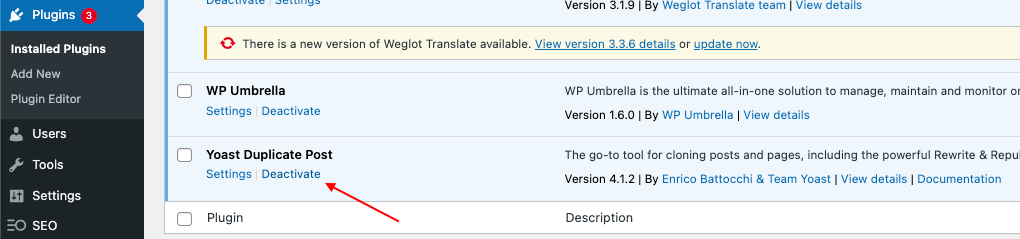
Pour désactiver un plugin, il suffit de cliquer sur le lien "Deactivate" situé sous le plugin dans la zone d'administration de WordPress.
Cela résoudra probablement votre problème, mais le plugin ne fonctionnera plus, ce qui n'est pas une solution satisfaisante.
Si vous voulez continuer à utiliser vos plugins, la meilleure option est de les annuler.
Vous devrez d'abord installer le plugin WP Rollback et l'activer. Une fois activé, vous verrez un lien Rollback sous chaque plugin sur la page des plugins.
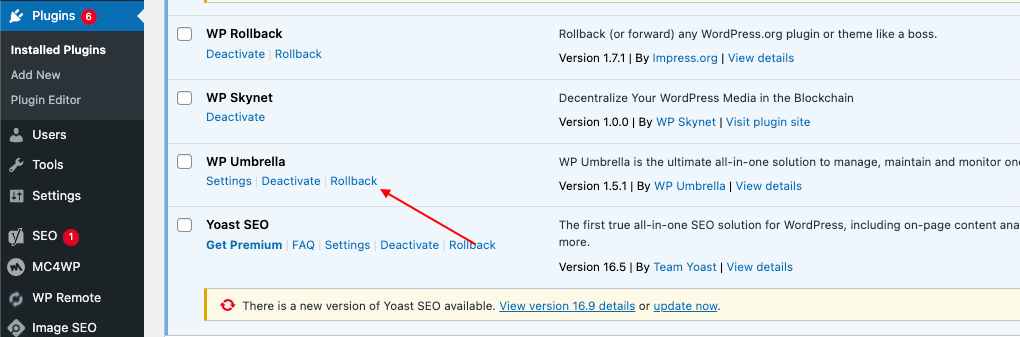
Vous pouvez revenir à une version antérieure du plugin en cliquant sur le lien Rollback situé sous celui-ci sur la page des plugins.
WP Rollback vous mènera à une page qui vous indiquera les plugins que vous avez installés et ceux que vous pouvez annuler.
La version précédente peut être sélectionnée et ramenée en arrière en cliquant simplement sur le bouton "Rollback".
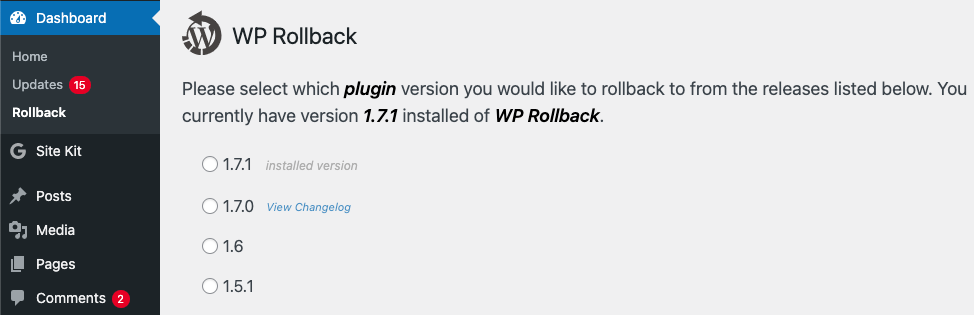
Vous allez maintenant voir un message d'avertissement du plugin. Il vous informe simplement de faire une sauvegarde complète de WordPress avant de continuer.
Cliquez sur le bouton "Rollback" une fois que vous avez pris toutes les précautions nécessaires.
Les meilleures façons de gérer les plugins WordPress avec facilité
Il est crucial pour la gestion et la sécurité de votre site WordPress de mettre à jour les plugins régulièrement, mais si vous gérez plus d'un site WordPress, vous découvrirez rapidement que la gestion des mises à jour des plugins est une tâche fastidieuse.
Heureusement, cela ne doit pas être un problème. Des calendriers de mises à jour automatiques peuvent être configurés. Vous pouvez également gérer chaque plugin individuellement, en choisissant comment et quand installer les nouvelles versions manuellement.
Vous pouvez les gérer plus efficacement en suivant ces quelques conseils :
- N'autorisez les mises à jour automatiques que pour les plugins auxquels vous faites confiance ;
- Retardez les mises à jour automatiques de quelques jours (afin que l'éditeur du plugin ait le temps de résoudre la plupart des bogues et des erreurs) ;
- Configuration d'un plugin pour les sauvegardes automatiques (Updrafplus)
Merci de lire notre article sur la mise à jour des plugins WordPress en toute sécurité.
